
このページではLINEの通知に関する設定方法や変更方法、表示に関する疑問の調査、通知のオンオフの設定などを解説してます。
また、iphoneとandroidでは通知の仕組み(動作)が若干違う部分もあるため、その辺りも含めてスクショで確認しつつ説明しています。
LINEの通知に関して疑問がある場合はこのページを参考にしてください。
通知音について
LINEの通知音の変更方法や通知音をオフにする方法を解説します。
ここで解説している通知音の変更はトークを受信した時の通知音となります。
電話(無料通話)を着信した時の通知音は変更対象外なのでご注意ください。
通知音の設定などは頻繁に変えるものでもないので忘れた場合はここで確認してください。
通知音の変更方法
トークを受信した時の通知音の変更は以下の方法で行います。
- LINEを起動し「その他」をタップ
- 画面右上の「歯車アイコン」をタップ
- 設定画面の「通知」をタップ
- 「通知サウンド」をタップ
- 好きな通知音をタップ
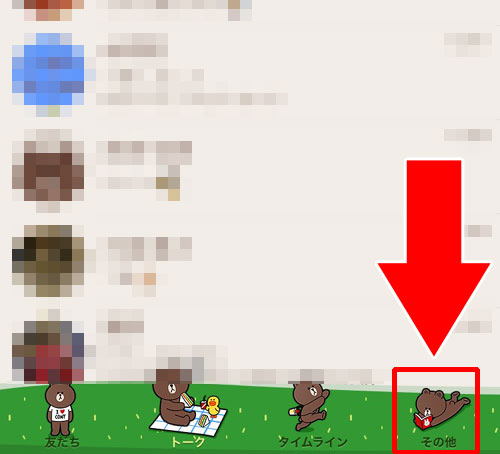
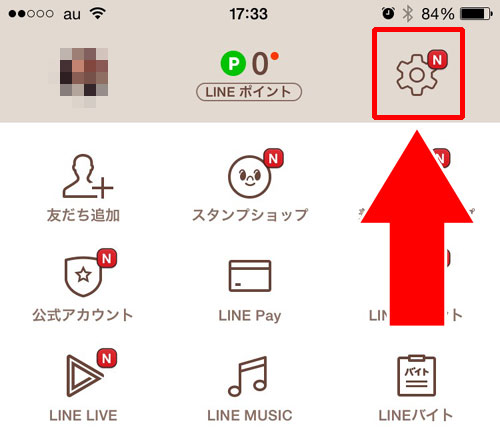
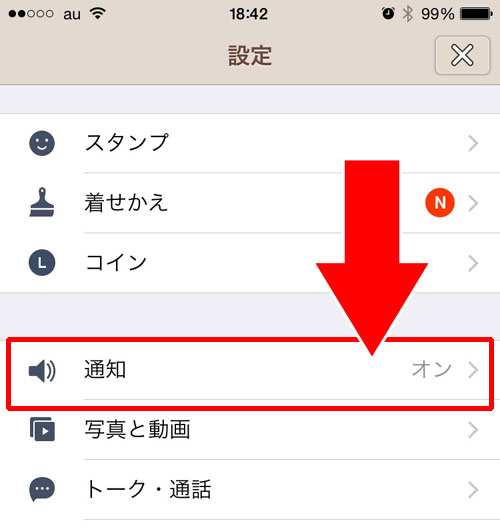
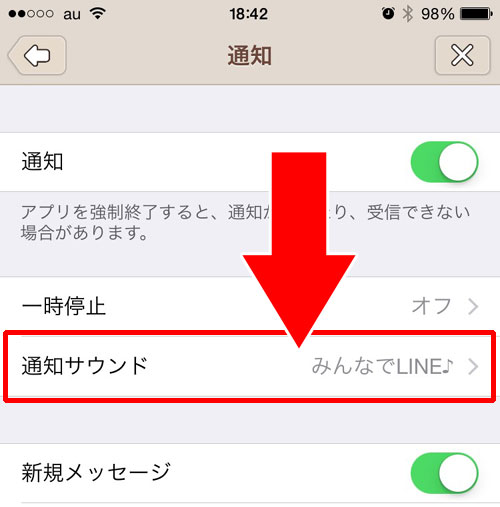
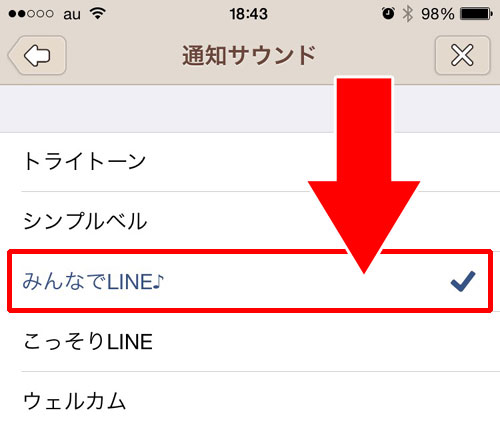
これで通知音を変更する事ができます。
通知音をオフにする方法【iphone】
LINEアプリ内の設定では通知音だけをオフにする事はできません。
そこで通知音だけをオフにするにはスマホ側の設定で行います。
- iphoneの「設定」をタップ
- 「通知」をタップ
- 「LINE」をタップ
- 「サウンド」をタップしてオフにする
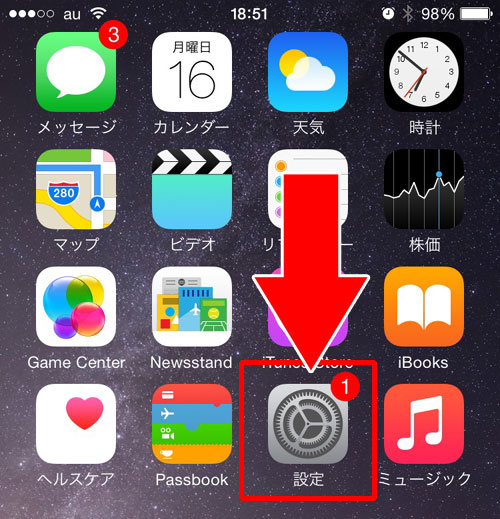
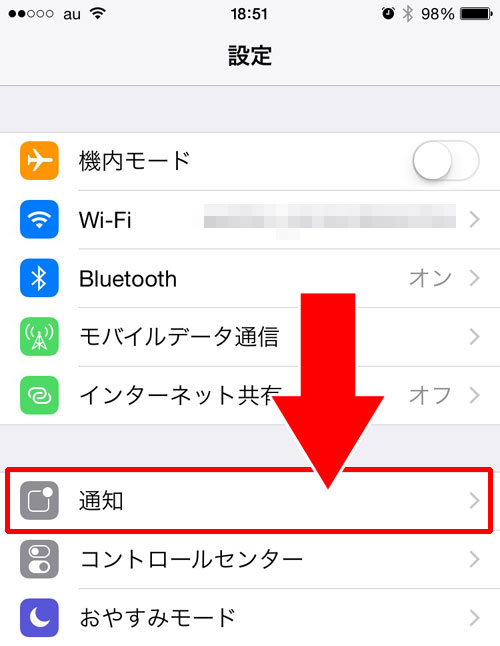
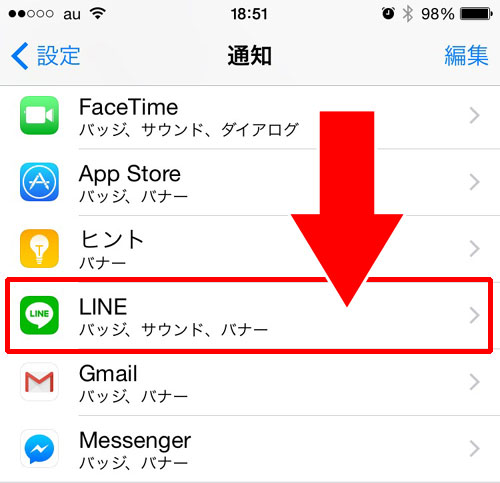
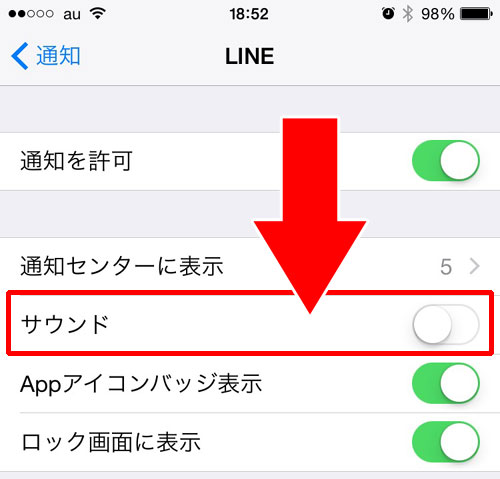
これでiphoneで通知音だけをオフに設定できます。
通知音をオフにする方法【android】
androidの場合はLINEアプリ内から通知音のみをオフにする事が可能です。
androidスマホでLINEの通知音をオフにするには以下の方法で行います。
- LINEを起動し右上の「…」をタップ
- 右上の「歯車アイコン」をタップ
- 「通知設定」をタップ
- 「サウンド」をタップしてオフにする
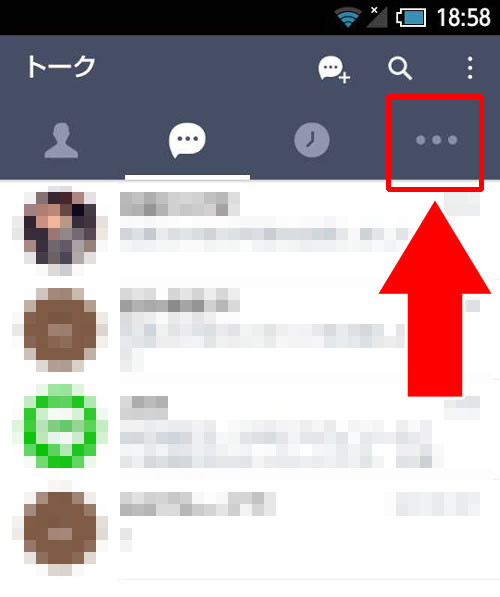
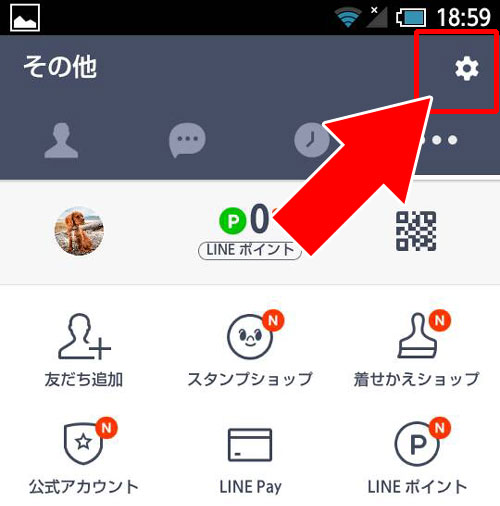
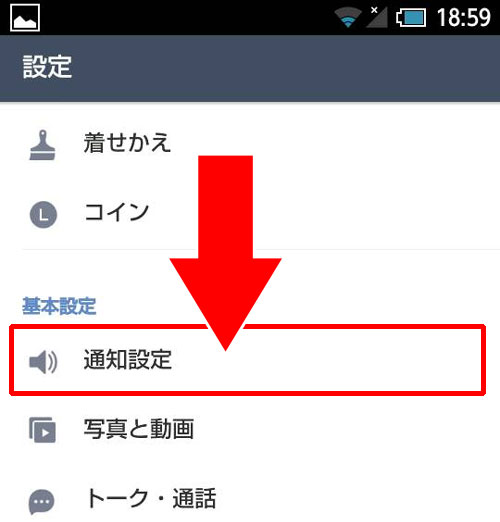
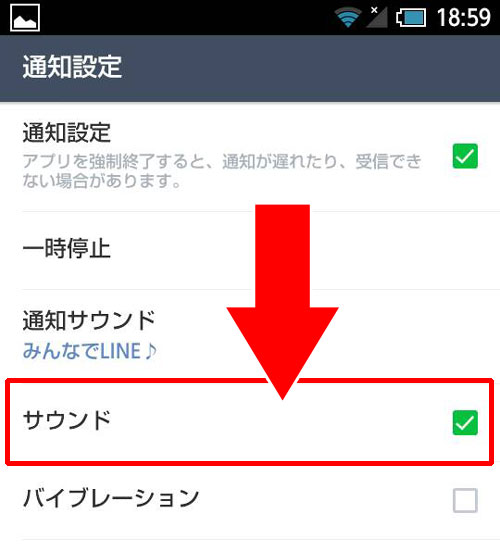
これでandroidスマホでLINEの通知音をオフに設定できます。
通知音を個別に設定できるの?
LINEの通知音設定は個別に対応していないようです。
個別に設定できるのは通知のオン・オフ設定のみとなってます。
通知のオン・オフ設定は以下の方法で行います。
- 個別で通知のオンオフ設定したい友だちのトーク画面を開く
- 画面右上のアイコンをタップ
- 「通知OFF」または「通知ON」をタップ
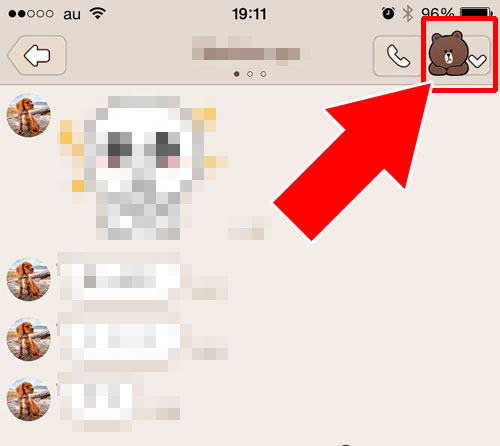
※現在通知オン状態の時は「通知OFF」が表示されていて、現在通知オフ状態の時は「通知ON」が表示されています
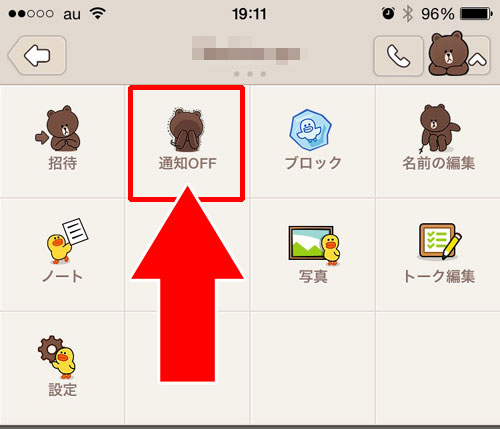
これで個別の友達毎に通知のオンオフ設定ができます。
通知音が違う、鳴らない時のチェック
LINEで設定した通知音と違う音がなったり、そもそも通知音が鳴らないという現象が発生する事があります。
この現象は特にiphoneで発生する確率が高いようで、例えばiosのバージョンが変わったり、LINEアプリのバージョンがアップデートされる事で発生したりします。
過去にも通知音が違うという現象がおこり、原因を探っているとアプリのバージョンアップが原因だったという事がありました。
【関連リンク】
このように特定されている原因もあるのですが、上記以外の原因によって通知音に影響するパターンもあるようです。
もし通知音が違う場合や鳴らない事があればまずは上記のようにosのバージョンとアプリのバージョンを確認してみましょう。
通知の表示について
LINEの通知表示は設定で変更する事ができます。
意外と細かく設定できるのでそれぞれの設定に関して解説します。
また、通知設定をしているのに通知されなかったり通知が表示しない原因を調査してみたのでその情報もお伝えします。
通知を表示させない方法
通知自体を表示させないようにするには以下の方法で行います。
- LINEを起動し「その他」をタップ
- 画面右上の「歯車アイコン」をタップ
- 設定画面の「通知」をタップ
- 「通知」をタップしてオフにする
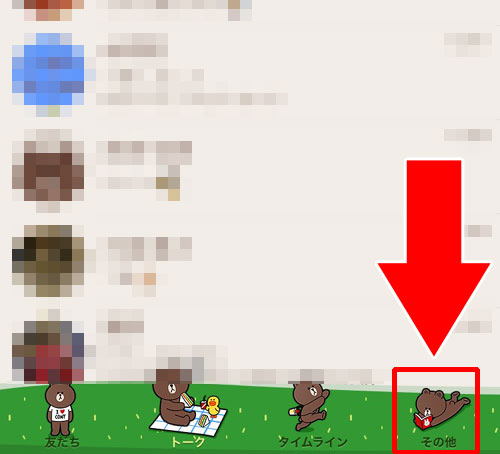
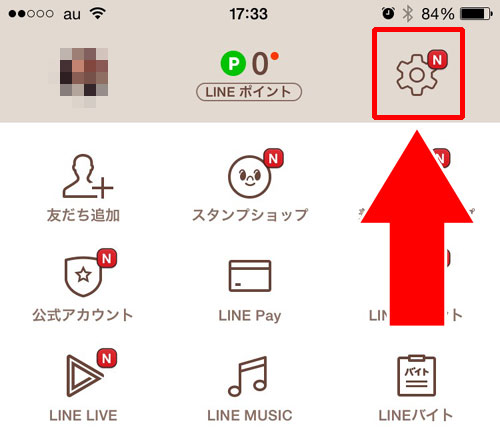
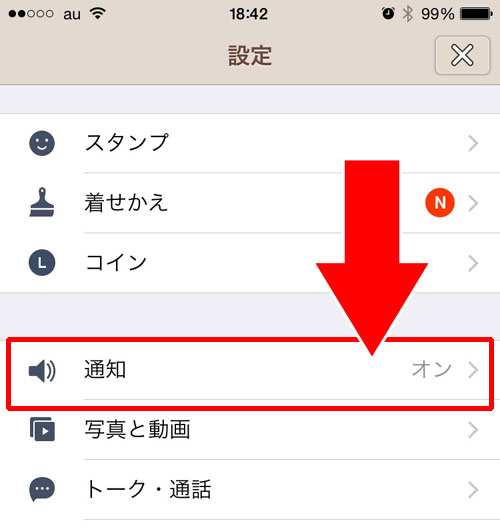
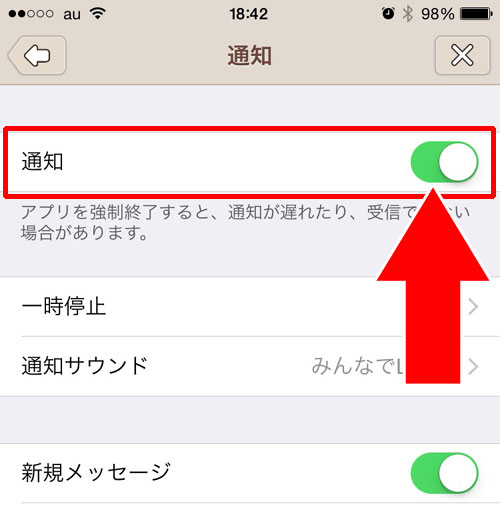
これで通知自体をオフにして表示させないように設定されます。
通知が表示しない原因
通知の設定をオンにしているのに通知が表示しないという事がたまにあります。
なぜ通知が表示されないのか調査してみました。
まず、通知設定の画面でも記載されているように、アプリを強制終了すると通知の表示に影響があるようです。
具体的にアプリには以下のように記載されています。
アプリを強制終了すると、通知が遅れたり、受信できない場合があります。
この表示にある強制終了というのがどういう状況の事を指しているのか詳細が書かれていないため正確にはわかりません。
考えられる点として、おそらくバックグラウンドでもLINEを起動していない状態を指すのかと予想できます。
試しにバックグラウンドで起動しているLINEを一旦終了させてトークを送信してみました。
【androidからiphoneへ送信した場合】
スマホを触っていない状態(ロック中の画面)でもすぐに通知が表示されました。
【iphoneからandroidへ送信した場合】
スマホを触っていない状態(ロック中の画面)では数分間通知が表示しませんでした。
10分ほど経過してからようやく通知が届いた感じです。
また、別のトークを送信した時はスマホの電源ボタンを押してホーム画面を表示させるとすぐに通知を受信しました。
このことから、iphoneとandroidではバックグラウンドでLINEが終了している場合の通知タイミングも多少変わってくるようです。
これはスマホが通信を行うタイミングが違うからと思われます。
※androidの場合でも随時通信を行っている端末はすぐに通知を受信できるようです
また、バックグラウンドでアプリが大量に起動されていると通知の動作もおかしくなる可能性があります。
例えば、通知はくるけど一瞬で消えてしまったりする事もあります。
一瞬だけ通知が表示されてすぐに消える現象
ちゃんと通知を受信して既読を付けずにメッセージを読むチャンスなのにその通知が一瞬で消えて結局LINEを開かないと内容がわからない。
という事が私の使っているiphoneで何度もあります。
これもいまだに原因が特定されていない現象の一つです。
毎回そういう状況になっているのではなく、あるタイミングだけ一瞬だけ通知が表示されてすぐに消えるという状況が出ているようです。
ロック画面には通知が表示されていないので新着トークに気付かないという事がよくあって困りますよね。
これを解決するためにアプリを再起動したり他のアプリを停止させたりしてますが完全に直ったという状態にはなっていません。
最低限やっておくべき事は、LINEはバックグラウンドで起動させておいて他のアプリ(ニュースアプリや写真加工アプリなど)はできる限りバックグラウンドからも終了させておく。
それがスマホのメモリ確保に繋がってLINEの動作も正常に保ち通知が表示しない原因の一つを取り除くきっかけになるはず。
もちろん通知が表示されない原因はこれだけではありませんが、少しでも状況が改善できればと思います。
この現象については引き続き調査が必要なので最新情報がわかり次第更新したいと思います。
通知の表示時間は変更可能?
LINEからの通知の表示時間は変更する設定がありません。
通知が表示されなかったり消えてしまう場合は上記の内容を確認してできるかぎりの対策をするしかないようです。
通知の表示が消えない時の対処方法
トークの新着メッセージを読んで既読しているのに未読件数の表示が消えない、または減らないという事はありませんか?
その場合は以下の方法で改善できます。
・LINEアプリを終了して再起動する
バックグラウンドで動いているアプリも一旦終了しておきましょう。
・スマホを再起動する
スマホ自体に負荷が掛かっている可能性もあるので再起動しておきましょう。
・LINEアプリの最新版を確認してアップデート
LINEアプリがバージョンアップされている可能性があります。最新版になっているかを確認して必要であればアップデートしましょう。
・不要なアプリの削除
スマホの容量やメモリの問題で発生している可能性があります。容量とメモリを確保するために不要なアプリやデータなどを削除してみましょう。
・LINEアプリの不具合や障害を確認
LINEアプリ自体に不具合や障害が発生している可能性もありえます。公式サイトやLINE公式ツイッターなどで障害情報を確認してみましょう。
【関連リンク】
まずはこれらの対処方法を参考に状態を確認し対応していきましょう。
通知表示で相手の名前を表示しない方法
LINEの通知表示で相手の名前が表示されると困る場面ってありますよね。
そういう時は相手の名前が表示しないように設定する事ができます。
iphoneとandroidで少し設定方法が変わるのでそれぞれ紹介します。
【iphoneの時】
- LINEを起動し「その他」をタップ
- 画面右上の「歯車アイコン」をタップ
- 設定画面の「通知」をタップ
- 「メッセージ内容表示」をタップしてオフにする
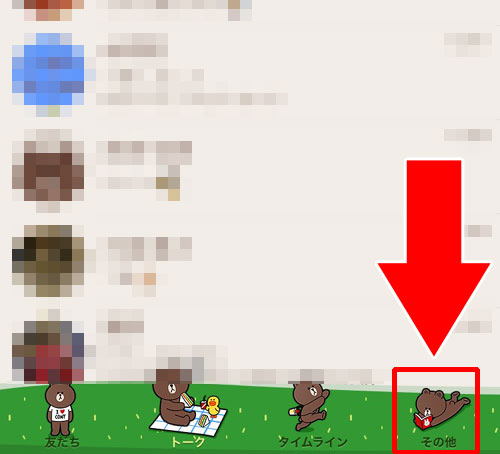
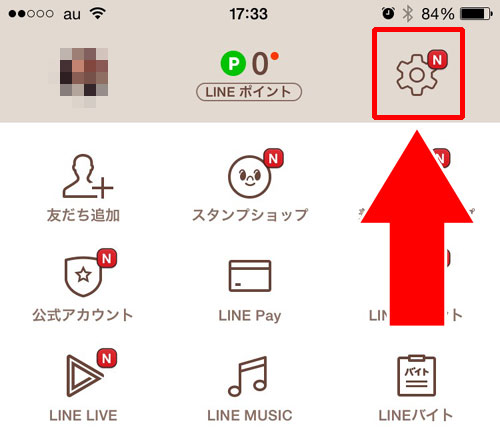
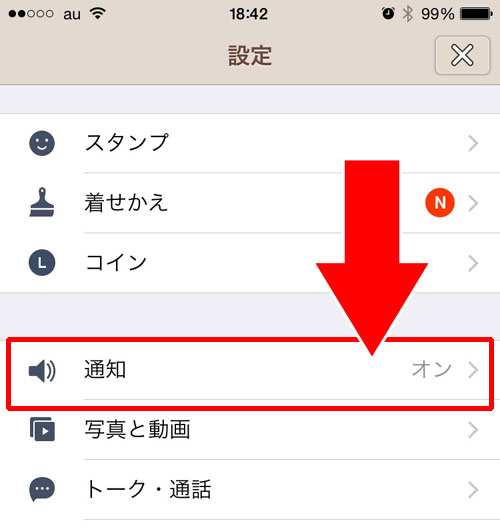
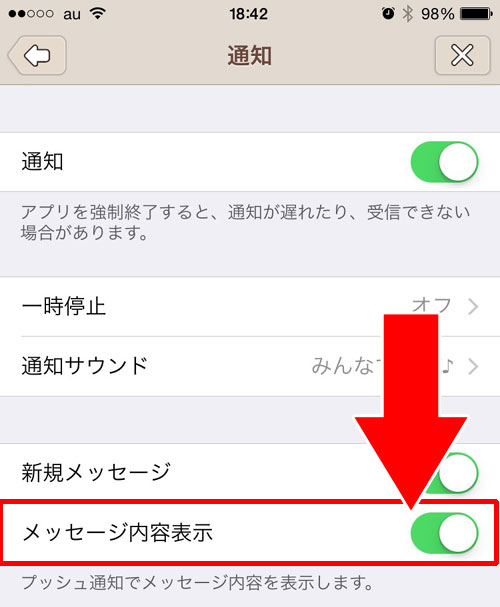
これでメッセージを受信した時にiphoneのロック画面では「新着メッセージがあります。」という表示だけになり、相手の名前は表示されなくなります。
【androidの時】
- LINEを起動し「…」をタップ
- 画面右上の「歯車アイコン」をタップ
- 設定画面の「通知設定」をタップ
- 「メッセージ通知の内容表示」をタップしてオフにする
- 「画面オン時のポップアップ表示」と「画面オフ時のポップアップ表示」をタップしてそれぞれ「シンプル」に設定する
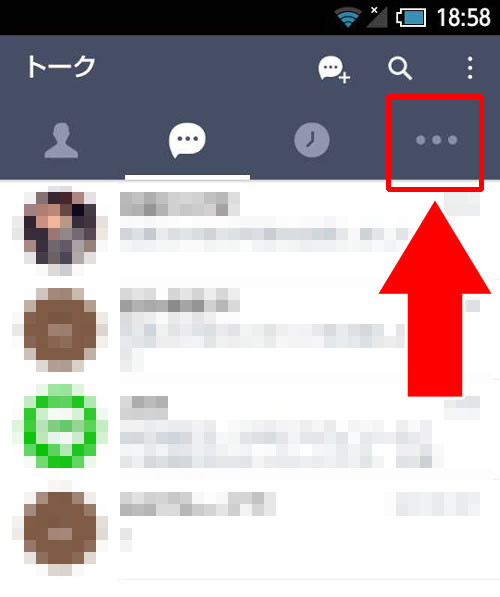
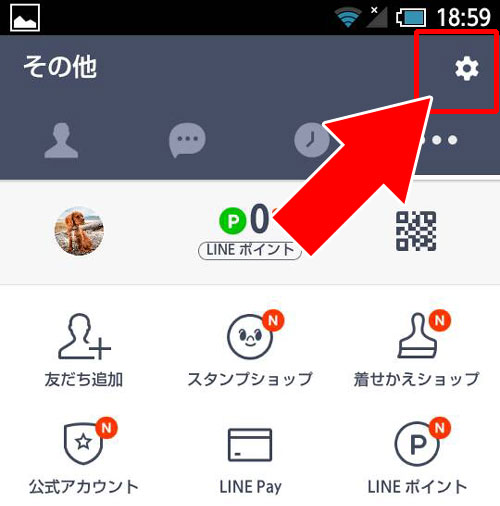
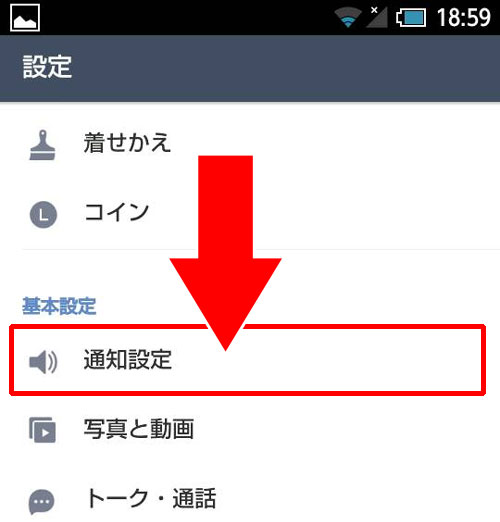
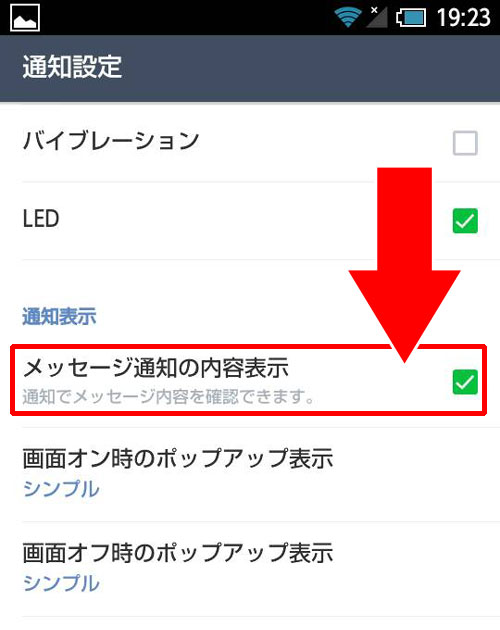
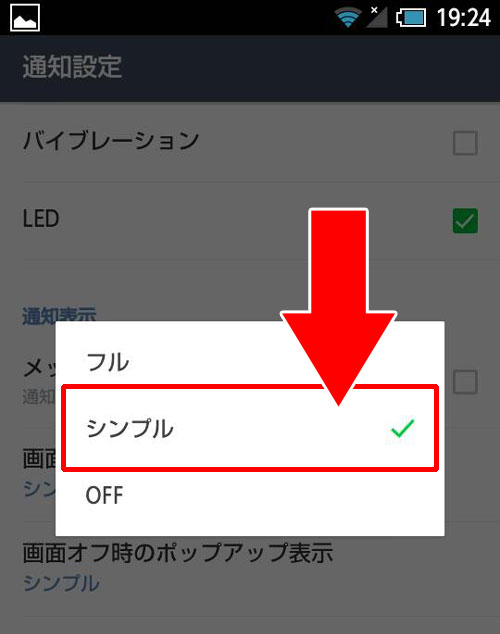
これでメッセージを受信した時にandroidのロック画面では「新着メッセージがあります。」という表示だけになり、相手の名前は表示されなくなります。
通知表示で既読になるのかチェック
通知表示のタイミングでは既読扱いにはなりません。
既読になるタイミングはLINEアプリを起動してトーク画面を開いたタイミングです。
基本的にはトーク画面を開くと新着のマークも消えるようになっていますよね。
そのタイミングで相手のスマホでは既読が付くと覚えておきましょう。
通知オフについて
iphone版LINEの通知はLINEアプリの実行時とそれ以外の時とで通知の設定を変える事ができます。
例えば、スマホを触っていないロック画面中では通知を行い、LINEを触っている時には通知をオフにするといった使い分けができるという事です。
上記の設定はiphone版LINEでのみ設定可能でandroid版LINEでは設定項目が無いようです。
通知オフで電話(無料通話)は可能?
LINEの無料通話に関してはiphoneとandroidで多少仕様が変わります。
iphoneの場合、通知をオフにしていても電話(無料通話)の着信は受ける事ができます。
昔は着信を受信できなかったようですが今は電話の着信を受ける事ができるようです。
androidの場合は通知設定をオフにしていると電話の着信を受け取る事ができません。
その影響で電話があってもわからない(気付かない)状態となってしまいます。
ちなみに、iphoneで電話着信の拒否をしたい場合は通知オフではなく「通話の着信許可」設定を行いましょう。
以下の方法で着信許可設定を行えます。
- LINEを起動し「その他」をタップ
- 画面右上の「歯車アイコン」をタップ
- 「トーク・通話」をタップ
- 「通話の着信許可」をタップ
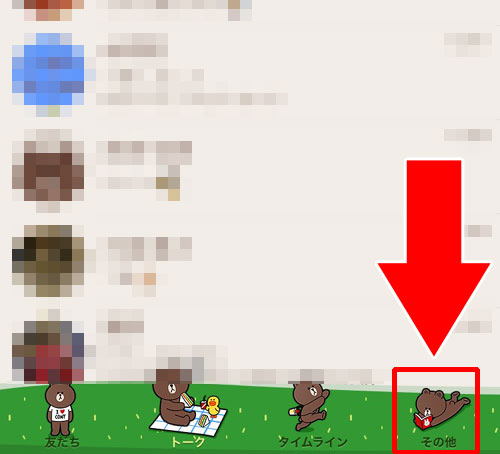
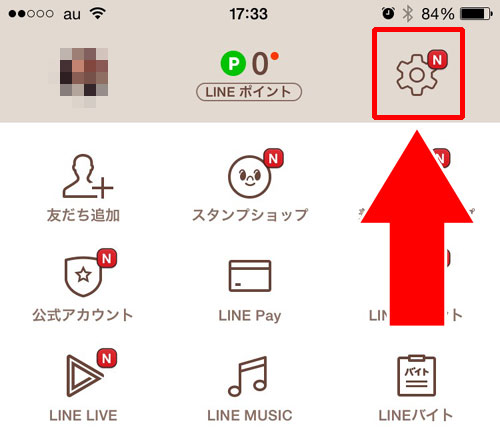
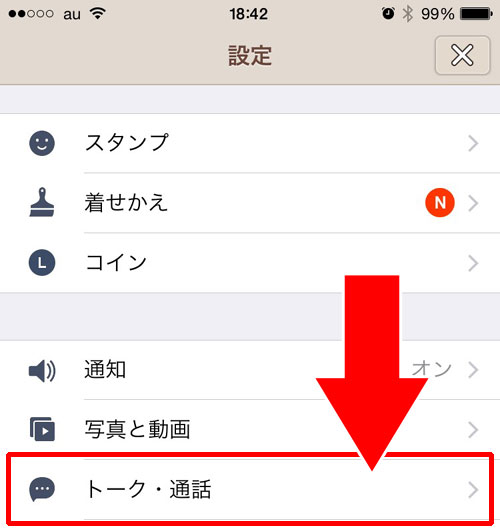
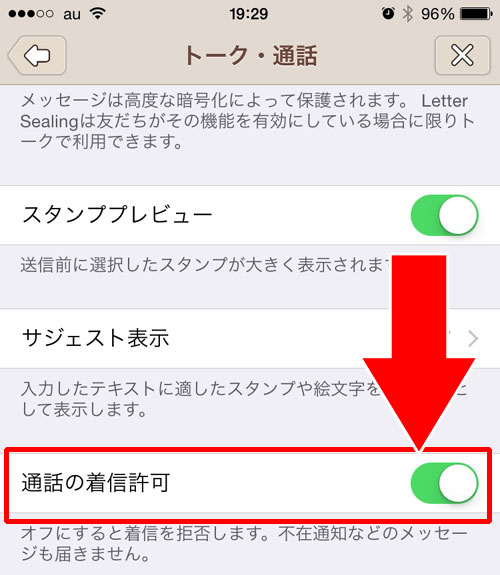
これで通話の着信設定ができます。
通知オフにすると相手にわかる?ばれる?
LINEのメッセージ通知をオフにした場合、相手にわかるという事はありません。
これは設定画面で通知設定をオフにした場合も、個別設定で個人的に通知をオフにした場合も同じです。
通知の設定を変える事で相手にそれが伝わる仕組みは一切ありません。
よって、通知オフが相手にばれる事もないでしょう。
LINEの通知に関するまとめ
今回は「LINE通知の変更や表示しない原因、iphoneとandroidの違いなど解説」について情報をまとめました。
LINEの通知は非常に便利で無くてはならない機能ですがiphoneとandroidで仕組みや動作が少し違ったりするようなので注意が必要です。
以前まではandroid版ではLINEアイコンの右上に未読件数バッジが表示されなかったのですがアップデートでようやく表示されるようになりました。
こういう端末毎の小さなアップデートは今後も続いていくと思います。
また、設定画面で表示される通知項目内容もiphone版とandroid版では多少違います。
【iphone版】
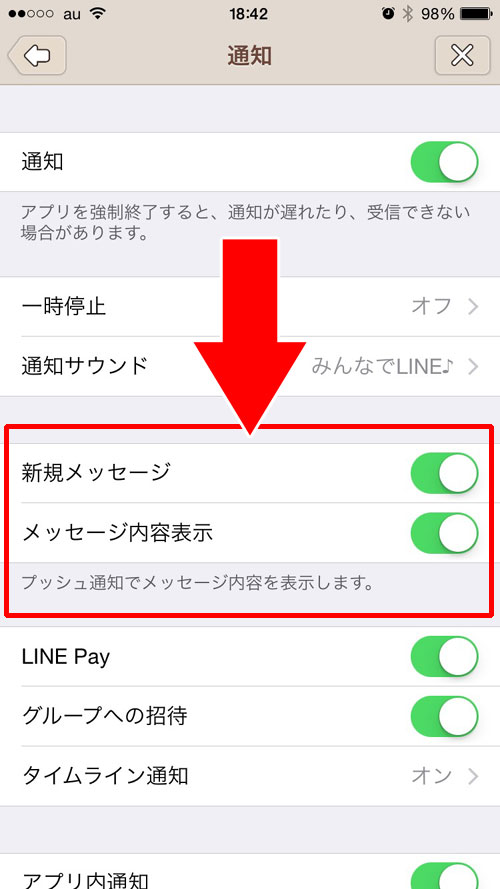
【android版】
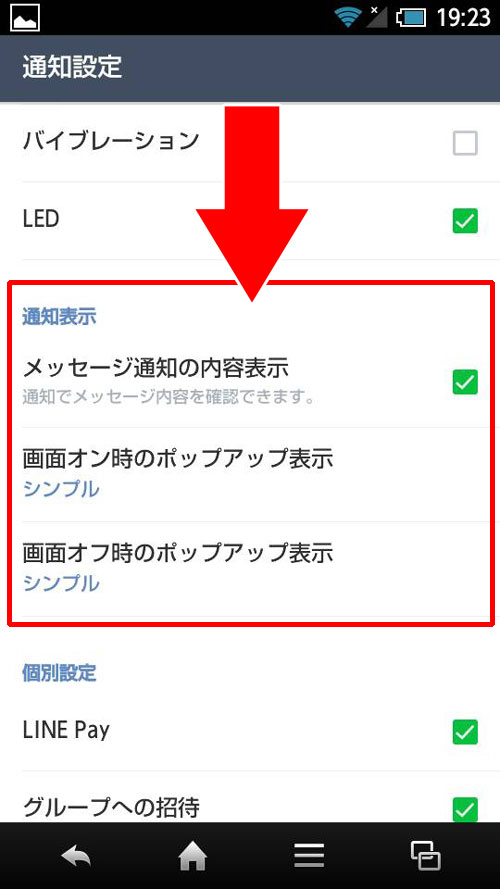
このように通知に関してはスマホのシステムが影響してくるので多少の違いが表れているようです。
それでも基本的には問題ないのですが、もし通知をオフに設定する時には少し気を付けた方が良さそうですね。



















